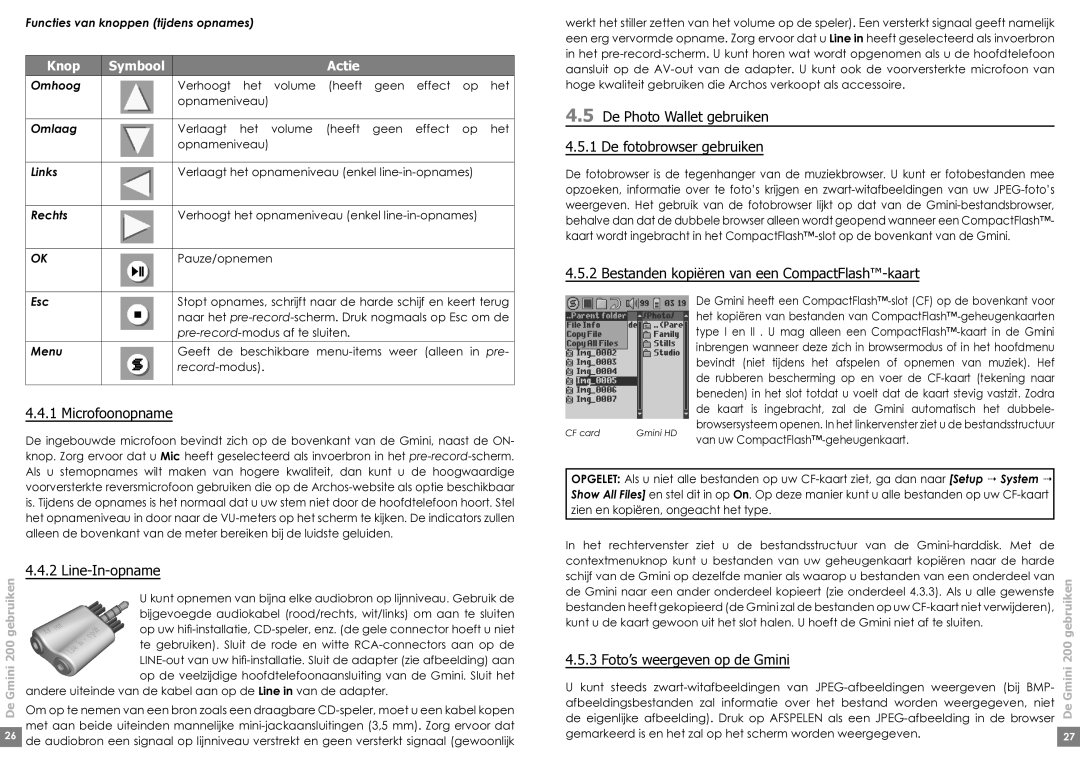Functies van knoppen (tijdens opnames)
Knop | Symbool | Actie |
|
|
|
Omhoog |
| Verhoogt het volume (heeft geen effect op het |
|
| opnameniveau) |
|
|
|
Omlaag |
| Verlaagt het volume (heeft geen effect op het |
|
| opnameniveau) |
|
|
|
Links |
| Verlaagt het opnameniveau (enkel |
|
|
|
Rechts |
| Verhoogt het opnameniveau (enkel |
|
|
|
OK |
| Pauze/opnemen |
|
|
|
Esc |
| Stopt opnames, schrijft naar de harde schijf en keert terug |
|
| naar het |
|
| |
Menu |
| Geeft de beschikbare |
|
| |
|
|
|
4.4.1 Microfoonopname
De ingebouwde microfoon bevindt zich op de bovenkant van de Gmini, naast de ON- knop. Zorg ervoor dat u Mic heeft geselecteerd als invoerbron in het
gebruiken | 4.4.2 | |
op uw | ||
| U kunt opnemen van bijna elke audiobron op lijnniveau. Gebruik de | |
| bijgevoegde audiokabel (rood/rechts, wit/links) om aan te sluiten | |
200 | te gebruiken). Sluit de rode en witte | |
Gmini | ||
andere uiteinde van de kabel aan op de Line in van de adapter. | ||
| op de veelzijdige hoofdtelefoonaansluiting van de Gmini. Sluit het | |
De | Om op te nemen van een bron zoals een draagbare | |
| met aan beide uiteinden mannelijke | |
26 | ||
de audiobron een signaal op lijnniveau verstrekt en geen versterkt signaal (gewoonlijk |
werkt het stiller zetten van het volume op de speler). Een versterkt signaal geeft namelijk een erg vervormde opname. Zorg ervoor dat u Line in heeft geselecteerd als invoerbron in het
4.5De Photo Wallet gebruiken 4.5.1 De fotobrowser gebruiken
De fotobrowser is de tegenhanger van de muziekbrowser. U kunt er fotobestanden mee opzoeken, informatie over te foto’s krijgen en
4.5.2 Bestanden kopiëren van een CompactFlash™-kaart
|
| De Gmini heeft een | |
|
| het kopiëren van bestanden van | |
|
| type I en II . U mag alleen een | |
|
| inbrengen wanneer deze zich in browsermodus of in het hoofdmenu | |
|
| bevindt (niet tijdens het afspelen of opnemen van muziek). Hef | |
|
| de rubberen bescherming op en voer de | |
|
| beneden) in het slot totdat u voelt dat de kaart stevig vastzit. Zodra | |
|
| de kaart is ingebracht, zal de Gmini automatisch het dubbele- | |
CF card | Gmini HD | browsersysteem openen. In het linkervenster ziet u de bestandsstructuur | |
van uw | |||
|
|
OPGELET: Als u niet alle bestanden op uw
In het rechtervenster ziet u de bestandsstructuur van de
kunt u de kaart gewoon uit het slot halen. U hoeft de Gmini niet af te sluiten. | gebruiken200 | |
4.5.3 Foto’s weergeven op de Gmini | ||
Gmini | ||
U kunt steeds | ||
| ||
afbeeldingsbestanden zal informatie over het bestand worden weergegeven, niet | De | |
de eigenlijke afbeelding). Druk op AFSPELEN als een | ||
| ||
gemarkeerd is en het zal op het scherm worden weergegeven. | 27 | |
|
|